轻松掌握:如何将打印机与电脑快速连接
来源:系统之家重装系统
2025-01-21 21:01:07
0浏览
收藏
文章不知道大家是否熟悉?今天我将给大家介绍《轻松掌握:如何将打印机与电脑快速连接》,这篇文章主要会讲到等等知识点,如果你在看完本篇文章后,有更好的建议或者发现哪里有问题,希望大家都能积极评论指出,谢谢!希望我们能一起加油进步!
在现代家庭及办公环境中,打印机可以说是不可或缺的设备之一。无论是打印工作文档、照片,还是学校作业,打印机的存在都为我们的生活和工作提供了极大的便利。然而,对于一些用户而言,打印机与电脑连接的过程可能会显得复杂。本文将详细介绍如何轻松将打印机与电脑连接,助您顺利完成打印任务。
一、打印机连接类型概述
在连接打印机之前,首先需要了解不同的连接方式。如今常见的打印机连接方式主要有以下几种:
USB连接:这种方法是最常见的连接方式,通过USB线将打印机直接连接到电脑。 无线连接:包括Wi-Fi和蓝牙连接,用户可以在没有物理连接的情况下实现打印。 网络连接:通过局域网将打印机与电脑连接,适合多人共享打印机的场景。二、通过USB连接打印机与电脑
如果您的打印机支持USB连接,按照以下步骤进行操作:
准备好打印机与一根USB数据线。 将打印机的电源插头插入插座并打开打印机。 使用USB线将打印机的一端插入打印机的USB端口,另一端插入电脑的USB接口。 电脑一般会自动识别新连接的打印机,如果没有,您需要手动安装打印机驱动程序。 完成驱动安装后,您可以在电脑的打印机设置中查看已连接的打印机。三、通过无线连接打印机与电脑
无线连接提供了更大的灵活性。以下是通过Wi-Fi连接打印机的步骤:
确保打印机支持Wi-Fi连接,并且您已连接至同一网络。 在打印机面板上,进入设置菜单,找到无线设置,选择连接到Wi-Fi网络。 输入Wi-Fi密码以完成连接。 在电脑上,转到“设置”>“设备”>“添加打印机或扫描仪”,系统会自动搜索可用的打印机。 找到您的打印机,点击“添加”并按照提示完成安装。四、通过蓝牙连接打印机与电脑
若您的打印机和电脑都支持蓝牙,可以通过以下步骤进行连接:
确定两台设备都已打开蓝牙功能。 在打印机上进行蓝牙配对,通常在设置菜单内。 在电脑上,进入“设置”>“设备”>“蓝牙和其他设备”,打开蓝牙并搜索打印机。 选择您的打印机进行配对,完成后系统会提示您安装驱动程序。五、通过网络连接打印机与电脑
如果您在办公室环境中,通常会通过网络连接打印机。具体步骤如下:
确保打印机连接到局域网,可以通过设置菜单找到网络配置选项。 记录打印机的IP地址。 在电脑上,转到“控制面板”>“设备和打印机”>“添加打印机”。 选择“我需要的打印机不在列表中”选项,然后输入打印机的IP地址进行添加。 根据提示完成驱动程序安装。六、常见问题及解答
在连接打印机的过程中,可能会遇到一些常见问题。以下是几个常见问题及其解决方案:
打印机无法识别:请检查USB连接是否插紧或无线连接是否正常。 打印机不在线:确保打印机和电脑已在同一网络中,或重启打印机和路由器。 驱动程序安装失败:访问打印机制造商官方网站下载并安装最新驱动程序。七、总结
通过上述步骤,您应该能够顺利将打印机与电脑连接起来。不论是使用USB、无线还是网络连接,掌握正确的操作方法是关键。连接成功后,您可以轻松地进行文档打印,提高工作效率。希望本文能帮助您解决打印机连接的问题,让您的工作与生活更加便利。
感谢您耐心阅读这篇文章,希望本篇内容能帮助您顺利连接打印机并解决相关问题。如果您还有其他问题,欢迎随时咨询!
文中关于的知识介绍,希望对你的学习有所帮助!若是受益匪浅,那就动动鼠标收藏这篇《轻松掌握:如何将打印机与电脑快速连接》文章吧,也可关注golang学习网公众号了解相关技术文章。
版本声明
本文转载于:系统之家重装系统 如有侵犯,请联系study_golang@163.com删除
 如何在 Laravel 中获取最后的 ays 记录
如何在 Laravel 中获取最后的 ays 记录
- 上一篇
- 如何在 Laravel 中获取最后的 ays 记录
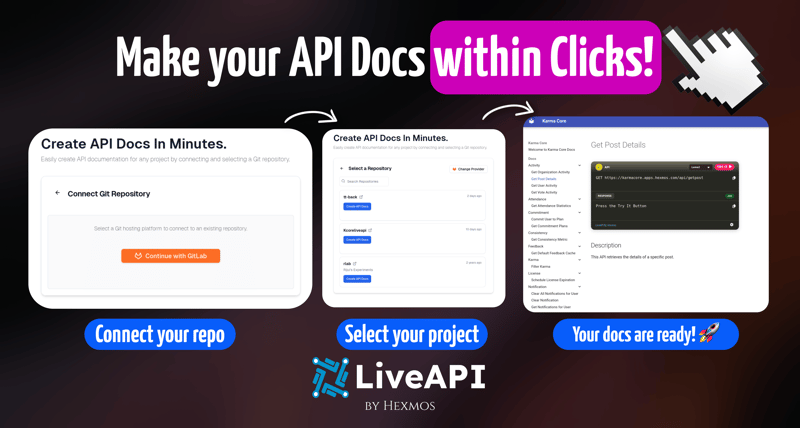
- 下一篇
- 轻松网页设计必须了解的 Tailwind CSS 类
查看更多
最新文章
-

- 文章 · 软件教程 | 4分钟前 | 系统设置 注册表 rainmeter TranslucentTB Windows10任务栏透明化
- Windows10任务栏透明设置教程
- 323浏览 收藏
-

- 文章 · 软件教程 | 13分钟前 |
- QQ邮箱新版登录入口与使用方法
- 120浏览 收藏
-

- 文章 · 软件教程 | 13分钟前 |
- 秒音app怎么上传视频?
- 248浏览 收藏
-

- 文章 · 软件教程 | 15分钟前 |
- 今日头条金币提现到微信步骤详解
- 287浏览 收藏
-

- 文章 · 软件教程 | 16分钟前 |
- Win11查看WiFi频段教程
- 463浏览 收藏
查看更多
课程推荐
-

- 前端进阶之JavaScript设计模式
- 设计模式是开发人员在软件开发过程中面临一般问题时的解决方案,代表了最佳的实践。本课程的主打内容包括JS常见设计模式以及具体应用场景,打造一站式知识长龙服务,适合有JS基础的同学学习。
- 543次学习
-

- GO语言核心编程课程
- 本课程采用真实案例,全面具体可落地,从理论到实践,一步一步将GO核心编程技术、编程思想、底层实现融会贯通,使学习者贴近时代脉搏,做IT互联网时代的弄潮儿。
- 516次学习
-

- 简单聊聊mysql8与网络通信
- 如有问题加微信:Le-studyg;在课程中,我们将首先介绍MySQL8的新特性,包括性能优化、安全增强、新数据类型等,帮助学生快速熟悉MySQL8的最新功能。接着,我们将深入解析MySQL的网络通信机制,包括协议、连接管理、数据传输等,让
- 500次学习
-

- JavaScript正则表达式基础与实战
- 在任何一门编程语言中,正则表达式,都是一项重要的知识,它提供了高效的字符串匹配与捕获机制,可以极大的简化程序设计。
- 487次学习
-

- 从零制作响应式网站—Grid布局
- 本系列教程将展示从零制作一个假想的网络科技公司官网,分为导航,轮播,关于我们,成功案例,服务流程,团队介绍,数据部分,公司动态,底部信息等内容区块。网站整体采用CSSGrid布局,支持响应式,有流畅过渡和展现动画。
- 485次学习
查看更多
AI推荐
-

- ChatExcel酷表
- ChatExcel酷表是由北京大学团队打造的Excel聊天机器人,用自然语言操控表格,简化数据处理,告别繁琐操作,提升工作效率!适用于学生、上班族及政府人员。
- 3211次使用
-

- Any绘本
- 探索Any绘本(anypicturebook.com/zh),一款开源免费的AI绘本创作工具,基于Google Gemini与Flux AI模型,让您轻松创作个性化绘本。适用于家庭、教育、创作等多种场景,零门槛,高自由度,技术透明,本地可控。
- 3425次使用
-

- 可赞AI
- 可赞AI,AI驱动的办公可视化智能工具,助您轻松实现文本与可视化元素高效转化。无论是智能文档生成、多格式文本解析,还是一键生成专业图表、脑图、知识卡片,可赞AI都能让信息处理更清晰高效。覆盖数据汇报、会议纪要、内容营销等全场景,大幅提升办公效率,降低专业门槛,是您提升工作效率的得力助手。
- 3454次使用
-

- 星月写作
- 星月写作是国内首款聚焦中文网络小说创作的AI辅助工具,解决网文作者从构思到变现的全流程痛点。AI扫榜、专属模板、全链路适配,助力新人快速上手,资深作者效率倍增。
- 4563次使用
-

- MagicLight
- MagicLight.ai是全球首款叙事驱动型AI动画视频创作平台,专注于解决从故事想法到完整动画的全流程痛点。它通过自研AI模型,保障角色、风格、场景高度一致性,让零动画经验者也能高效产出专业级叙事内容。广泛适用于独立创作者、动画工作室、教育机构及企业营销,助您轻松实现创意落地与商业化。
- 3832次使用
查看更多
相关文章
-
- pe系统下载好如何重装的具体教程
- 2023-05-01 501浏览
-
- qq游戏大厅怎么开启蓝钻提醒功能-qq游戏大厅开启蓝钻提醒功能教程
- 2023-04-29 501浏览
-
- 吉吉影音怎样播放网络视频 吉吉影音播放网络视频的操作步骤
- 2023-04-09 501浏览
-
- 腾讯会议怎么使用电脑音频 腾讯会议播放电脑音频的方法
- 2023-04-04 501浏览
-
- PPT制作图片滚动效果的简单方法
- 2023-04-26 501浏览










